Ошибка 489 в Google Play наиболее часто возникает в устройствах, работающих под управлением ОС Android, из-за неустойчивого сетевого соединения или проблем с распознаванием вашей учетной записи в Google. Это означает, что баг не связан с внутренней памятью или какой-либо другой «начинкой» гаджета. Если Вы ищете решение проблемы с ошибкой 489, которая появляется на вашем Android-смартфоне или планшете при попытке загрузить, установить или обновить приложения, рекомендуем вам попробовать следующие методы:
Метод 1
Удалите свою учетную запись Google на вашем устройстве и добавьте ее снова. Если вы не знаете, как сделать это, просто выполните следующие действия:
1. Зайдите в Меню —> Настройки —> Учетная запись;
2. Выберите позицию Google;
3. Зайдите в «Опции» и выберите «Удалить»;
4. Подтвердите свои действия;
5. После того, как предыдущие шаги выполнены, перезагрузите устройство и заново создайте свою учетную запись в Google;
6. Зайдите в Настройки —> Диспетчер приложений —> Google Play Маркет и выполните очистку данных.
Если устройство для удаления вашей учетной записи в Google требует выполнить сброс к заводским настройкам, а вы этого делать не хотите категорически, то теперь вы знаете способ обойти данное требование.
Метод 2
Смените способ подключения к Интернету. Это значит, что если вы ранее пользовались мобильным Интернетом, переключитесь на Wi-Fi и наоборот. Используя данный метод. Мы отталкиваемся от того, что, возможно, причиной возникновения ошибки 489 является недостаточная скорость интернет-соединения. Если причина определена верно, то более быстрый интернет исправит положение. Как вариант, можно попробовать сменить APN. Это тоже может помочь, если вы используете мобильный интернет и сохраняетесь.
Попробуйте оба метода. Если не получилось убрать ошибку 489 с первого раза, и проблема с установкой или обновлением приложения будет решена. Желаем удачи!
Ошибка 489 в плей маркете (play market), Не удалось загрузить приложение на Андроид. Среди списка ошибок, которые происходят при работе с приложением Google Play, фигурирует ошибка 489. Это не новая ошибка, но до сих пор программисты Google не исправили этот баг. Ситуация не фатальная для Android-устройств, но она реально раздражает, когда постоянно выскакивает сообщение «Не удалось загрузить приложение из-за ошибки 489» при попытке установить или обновить любое приложение. Радует одно: поскольку эта ошибка — одна из многих, возникающих при установке загруженных приложений или получении обновлений от Google Play, избавиться от неё можно теми же несложными способами, что и от остальных аналогичных неприятностей.
Ошибка 489 в Google Play наиболее часто возникает в устройствах, работающих под управлением ОС Android, из-за неустойчивого сетевого соединения или проблем с распознаванием вашей учетной записи в Google. Это означает, что баг не связан с внутренней памятью или какой-либо другой «начинкой» гаджета. Если Вы ищете решение проблемы с ошибкой 489, которая появляется на вашем Android-смартфоне или планшете при попытке загрузить, установить или обновить приложения, рекомендуем вам попробовать следующие методы:
Метод 1
Удалите свою учетную запись Google на вашем устройстве и добавьте ее снова. Если вы не знаете, как сделать это, просто выполните следующие действия:
1. Зайдите в Меню —> Настройки —> Учетная запись;
2. Выберите позицию Google;
3. Зайдите в «Опции» и выберите «Удалить»;
4. Подтвердите свои действия;
5. После того, как предыдущие шаги выполнены, перезагрузите устройство и заново создайте свою учетную запись в Google;
6. Зайдите в Настройки —> Диспетчер приложений —> Google Play Маркет и выполните очистку данных.
Если устройство для удаления вашей учетной записи в Google требует выполнить сброс к заводским настройкам, а вы этого делать не хотите категорически, то теперь вы знаете способ обойти данное требование.
Метод 2
Смените способ подключения к Интернету. Это значит, что если вы ранее пользовались мобильным Интернетом, переключитесь на Wi-Fi и наоборот. Используя данный метод. Мы отталкиваемся от того, что, возможно, причиной возникновения ошибки 489 является недостаточная скорость интернет-соединения. Если причина определена верно, то более быстрый интернет исправит положение. Как вариант, можно попробовать сменить APN. Это тоже может помочь, если вы используете мобильный интернет и сохраняетесь.
Попробуйте оба метода. Если не получилось убрать ошибку 489 с первого раза, и проблема с установкой или обновлением приложения будет решена.
Ошибка 489 в плей маркете (play market), Не удалось загрузить приложение на Андроид
Ошибка 489 в плей маркете (play market), Не удалось загрузить приложение на Андроид. Среди списка ошибок, которые происходят при работе с приложением Google Play, фигурирует ошибка 489. Это не новая ошибка, но до сих пор программисты Google не исправили этот баг. Ситуация не фатальная для Android-устройств, но она реально раздражает, когда постоянно выскакивает сообщение «Не удалось загрузить приложение из-за ошибки 489» при попытке установить или обновить любое приложение. Радует одно: поскольку эта ошибка — одна из многих, возникающих при установке загруженных приложений или получении обновлений от Google Play, избавиться от неё можно теми же несложными способами, что и от остальных аналогичных неприятностей.
Ошибка 489 в Google Play наиболее часто возникает в устройствах, работающих под управлением ОС Android, из-за неустойчивого сетевого соединения или проблем с распознаванием вашей учетной записи в Google. Это означает, что баг не связан с внутренней памятью или какой-либо другой «начинкой» гаджета. Если Вы ищете решение проблемы с ошибкой 489, которая появляется на вашем Android-смартфоне или планшете при попытке загрузить, установить или обновить приложения, рекомендуем вам попробовать следующие методы:
Метод 1
Удалите свою учетную запись Google на вашем устройстве и добавьте ее снова. Если вы не знаете, как сделать это, просто выполните следующие действия:
1. Зайдите в Меню —> Настройки —> Учетная запись;
2. Выберите позицию Google;
3. Зайдите в «Опции» и выберите «Удалить»;
4. Подтвердите свои действия;
5. После того, как предыдущие шаги выполнены, перезагрузите устройство и заново создайте свою учетную запись в Google;
6. Зайдите в Настройки —> Диспетчер приложений —> Google Play Маркет и выполните очистку данных.
Если устройство для удаления вашей учетной записи в Google требует выполнить сброс к заводским настройкам, а вы этого делать не хотите категорически, то теперь вы знаете способ обойти данное требование.
Метод 2
Смените способ подключения к Интернету. Это значит, что если вы ранее пользовались мобильным Интернетом, переключитесь на Wi-Fi и наоборот. Используя данный метод. Мы отталкиваемся от того, что, возможно, причиной возникновения ошибки 489 является недостаточная скорость интернет-соединения. Если причина определена верно, то более быстрый интернет исправит положение. Как вариант, можно попробовать сменить APN. Это тоже может помочь, если вы используете мобильный интернет и сохраняетесь.
Попробуйте оба метода. Если не получилось убрать ошибку 489 с первого раза, и проблема с установкой или обновлением приложения будет решена.
Код ошибки 492 в Плей Маркете: как самостоятельно исправить
Как идентифицировать ошибки Плей Маркета на Андроиде
Если в Play Market обнаружена ошибка, операционная система даст об этом знать сразу же. Оповещение приходит в виде окна, где указан код ошибки.
Цифровой код, указанный в скобках, идентифицирует проблему. Зная, что означает тот или иной код ошибки, можно идентифицировать источник проблемы и по возможности устранить его.
Ошибка 406
Часто эта проблема сопровождается надписью «невозможно установить приложение». Исправляется она следующим путём: очистка кэша Play Market’а и удаление его обновлений.
Ошибка 409
Часто появляется, когда загрузка приложения практически завершена. Решаем проблему через очистку кэша Play Market’а, отключение учётной записи и перезагрузку устройства. После его повторного включения и синхронизации используемого аккаунта Play Market должен заработать.
Ошибка 481
Этот тип ошибок связан непосредственно с учётной записью, с которой происходят действия. Причины могут быть разными, но то, что интересует нас — это быстрое и простое устранение самой неполадки. Делается это следующим образом:
Ошибка 489
Эта проблема отличается от остальных тем, что её причина обычно не в устройстве и не в количестве памяти. Появиться она может в двух случаях: при наличии проблем с интернетом и при неточности распознавания учётной записи:
Ошибка 490
Если смартфон уведомляет об ошибке 490, скорее всего, есть проблемы с сетевым соединением устройства. Кроме этого, возможной причиной может быть несовместимость скачиваемого приложения с устройством или сбой сервисов, отвечающих за его загрузку. Основные варианты устранения такой неполадки следующие: во-первых, можно переключиться с Wi-Fi на мобильный интернет или наоборот. Если устройство опять выдало эту ошибку — чистим кэш Play Market и сервисов Google Play. Ошибку все же выдаёт, даже после произведённых действий — удаляем аккаунт, перезагружаем устройство и добавляем аккаунт снова.
Если после всех проведённых действий ошибка все же не устранена — имеет смысл проверить недавно установленные приложения. В случае, если после загрузки одного из них ошибка 490 начала появляться систематически, стоит удалить приложение.
Ошибка 491
Суть такого сбоя в том, что приложение не скачивается или не обновляется. Исправить её можно удалением аккаунта, из которого производится скачивание, и очисткой данных приложения Play Market.
Ошибка 492
Причина этой проблемы, как и многих, связанных с Play Market, кроется в переполненности кэша. Это делается через «Настройки» => «Приложения». После очистки кэша Play Market и сервисов Google неполадка должна исчезнуть. Однако есть вероятность, что даже после очистки кэша устройство будет выдавать эту же ошибку.
В этом случае надо копать глубже. Такая неполадка обычно связана с так называемым Dalvik-кэшем. Для его очистки переходим в рекавери-режим (для большинства смартфонов это делается через выключение и последующее одновременное зажатие кнопки повышения громкости, кнопки питания и «Домой»). Меню, которое появится на экране — рекавери-режим устройства. Для очистки кэша в нем надо выбрать Wipe cache partition и подтвердить выбор. В этом режиме переход между пунктами меню осуществляется при помощи кнопок «Громкость вверх» — «Громкость вниз», а подтверждение выбора — клавишей питания.
Видео: очистка Dalvik-кэша
Ошибка 495
Эту ошибку можно видеть при загрузке программ либо же при их обновлении. Бороться с проблемой этого типа надо радикально. Для исправления такой ошибки нужно удалить данные Play Market через настройки приложения и удалить аккаунт, с которого происходит скачивание или обновление. Перезагружаем устройство, снова заходим в учётную запись и скачиваем приложение ещё раз — в этом случае оно должно сохраниться без проблем.
Ошибка 497
Обычно она возникает в случае проблем с обновлением приложений, уже установленных на устройство. Простейшее решение, типичное для большинства ошибок Play Market — очистка памяти Play Market и сервисов Google. Если не помогло — можно попробовать отключить карту памяти в настройках и обновить приложение ещё раз. Как правило, этого достаточно для исправления ошибки.
Выбираем отключение карты памяти.
Ошибка 498
Эта ошибка возникает во время загрузки приложения с Play Market. Это может произойти или из-за недостатка памяти устройства, или из-за переполненности кэша. Соответственно, «лечить» проблему можно или удалением ненужных файлов и программ с внутренней памяти устройства (в первом случае), или путём очистки кэша. Делается это в настройках приложения. Почистить кэш стоит для браузеров, Play Market и игр, которые имеют доступ в интернет.
Общие пути решения большинства ошибок Play Market
Большинство из возможных неполадок, связанных с Play Market, можно исправлять несколькими сходными путями. Это:
При этом для разных версий Android схема действий остаётся одинаковой.
Видео: типовые пути решения неполадок Плей Маркета
Play Market, несомненно, чрезвычайно удобен для скачивания приложений, в том числе бесплатных, а также для обратной связи о качестве приложений непосредственно с разработчиками. Но если с ним возникают неполадки — их все же обычно несложно устранить. Самые простые в использовании пути решения были описаны в этой статье. И все же будет гораздо лучше, если такие проблемы будут возникать реже или не будут возникать вообще.
Устранение ошибок при установке приложений из Google Play Маркета
При загрузке приложений Office из Google Play Маркета может возникнуть ошибка с произвольным номером. Команда Google Play знает об этой проблеме и работает над ее решением. Однако если вы все-таки получили сообщение об ошибке, ознакомьтесь с этой статьей и попробуйте использовать предложенные обходные пути.
Какие ошибки встречаются в Google Play Маркете?
Ошибкам магазина «Google Play Маркет», обычно возникающим при скачивании приложений, присваиваются произвольные номера. Эти ошибки могут возникать из-за обновления Google Play Маркета, а также из-за проблем с кэшем, данными Google Play Маркета или учетной записью Google.
Чаще всего в магазине Google Play Маркете встречаются следующие ошибки:
Исправление ошибок Google Play Маркета
Для исправления ошибок Google Play Маркета попробуйте использовать описанные ниже обходные пути.
Очистка кэша Google Play Маркета
На своем устройстве откройте меню Настройки.
Перейдите в раздел Приложения или Менеджер приложений. Название этого раздела зависит от вашего устройства.
Откройте вкладку Все и найдите в списке приложение Google Play Маркет.
Откройте меню приложения и нажмите кнопку Остановить.
Нажмите кнопку Очистить кэш.
Повторите предыдущие действия, выбрав на шаге 3 вместо приложения Google Play Маркет пункт Сервисы Google Play.
Попробуйте повторно скачать приложение.
Очистка данных Google Play Маркета
Если очистка кэша не решила проблему, попробуйте удалить данные Google Play Маркета:
На своем устройстве откройте меню Настройки.
Перейдите в раздел Приложения или Менеджер приложений. Название этого раздела зависит от вашего устройства.
Откройте вкладку Все и найдите в списке приложение Google Play Маркет.
Откройте меню приложения и нажмите кнопку Остановить.
Нажмите кнопку Стереть данные.
После очистки кэша и удаления данных ошибка Google Play Маркета должна исчезнуть. Если проблема все-таки не решилась, перейдите к следующему шагу.
Удаление и повторное создание учетной записи Google
Если после очистки кэша и удаления данных снова появляется сообщение об ошибке, удалите с устройства свою учетную запись Google, перезагрузите его и добавьте учетную запись еще раз.
На своем устройстве откройте меню Настройки.
В разделе Аккаунты выберите учетную запись, которую хотите удалить. Если вы используете учетную запись Google, выберите пункт Google, а затем свою запись.
Коснитесь значка Меню в правом верхнем углу экрана.
Выберите команду Удалить аккаунт.
Перезапустите устройство и снова добавьте учетную запись. После этого попробуйте снова скачать приложение.
Дополнительная справка
Если эти действия не помогли устранить ошибку, обратитесь к следующим страницам:
Как исправить ошибки Play Market: подробная пошаговая инструкция
Play Market — это приложение, выполняющее функцию диспетчера для всех программ на смартфоне. Именно поэтому ошибки, связанные с функционированием Play Market, являются особенно неприятными.
Описание самых распространённых ошибок при работе с Play Market
Не забывайте, что Android Market, Google Play Market, Google Store, Play Market — это одно и то же приложение. Поэтому не пугайтесь при виде несоответствия названий.
Коды ошибок 400, 410, 489 — неполадки с интернетом
Ошибки с кодами 400, 410, 489 вызываются неполадками с интернетом:
Способ решения таких ошибок — смена источника приёма:
Код ошибки 404: ошибка скачивания приложения
Проблема заключается в остановке загрузки. Процесс загрузки останавливается на 95%. Возможно, загрузку приложения блокирует родительский контроль Google Play Market. Чтоб его отключить:
-
Зайдите в настройки Play Market.
Коды ошибок 406, 409, 481 — проблемы с аккаунтом Google
Данные ошибки объединяет то, что все они связаны с проблемами работы Google-аккаунта:
Для устранения проблемы:
-
Откройте «Настройки» вашего устройства и в разделе «Аккаунты» выберите пункт Google.
Если этот метод не решит проблему, то удалите все обновления Play Market и попробуйте снова зайти в него:
-
Перейдите в подраздел «Приложения» в меню настроек вашего устройства.
Код ошибки 420: ошибка/прерывание скачивания приложения
Ошибка возникает из-за нехватки места на устройстве. Для продолжения загрузки освободите память устройства.
Коды ошибок 490, 491
Ошибка 490 — процесс скачивания приложения останавливается либо вообще не начинается.
Ошибка 491 возникает из-за чрезмерного скопления «мусора» в памяти устройства.
Для разрешения обеих проблем нужно очистить кэш приложения Play Market. Инструкцию по очистке кэша ищите в разделе «Коды ошибок 406, 409, 481 — проблемы с аккаунтом Google» этой статьи.
Код ошибки 492: не удаётся загрузить/обновить приложение из-за ошибки
Ошибка с кодом 492 говорит о том, что произошёл сбой в хранилище кэша Play Market. Отсюда следует, что необходимо разобраться с расположением кэша, точнее говоря, переместить его в другое место.
-
Скачайте из интернета программу для переноса кэша, например, Сache Fixer (требует root-прав).
Код ошибки 495: файл не найден
Появление этой ошибки возможно в двух случаях:
Коды ошибок 497, 498
Ошибки с кодами 497 и 498 появляются во время загрузки программы из Play Market. Совершить это действие не получается, так как Play Market может выдавать cообщение «недостаточно памяти» даже когда на устройстве много свободного места. Ситуация исправляется:
Универсальные способы избавления от ошибок
Источников для возникновения ошибок много, а путей решения — ещё больше. Но существует несколько универсальных приёмов, используя которые можно исправить неполадки в течение пяти минут. Перед осуществлением глобальных операций рекомендуется выполнить несколько шагов.
Бэкап
Бэкап — это резервное копирование данных. В процессе бэкапа создаётся копия, которая предназначена для восстановления файлов в случае их повреждения или утраты. Во время исправления любых проблем, связанных с ОС, велика вероятность утраты всей информации, поэтому необходимо перестраховаться. В качестве инструмента для создания копии можно выбрать приложение из списка:
Каждая из этих программ бесплатна и есть в свободном доступе в сети.
Фотогалерея: приложения для выполнения бэкапа
Проверка фонового режима обмена данными
Фоновые данные программы — это специальная информация, которая передаётся в двух направлениях по интернету даже тогда, когда приложение находится в режиме офлайн. Корректная работа Play Market невозможна без правильной настройки работы этого режима.
Таблица: как включить фоновый режим на разных версиях Android
Синхронизация аккаунта Google
Синхронизация — это процесс обмена данными между устройствами. Она нужна для быстрого и эффективного отображения изменений одновременно на всех синхронизированных устройствах. Таким образом, можно сэкономить большое количество времени, так не нужно повторно вводить одинаковые данные.
Для синхронизации аккаунта:
-
Перейдите в «Настройки» и кликните подраздел Google раздела «Личные данные».
Видео: как синхронизировать Android через Google-аккаунт
Очистка кэша
Программы на Android OC часто скачивают информацию из интернета. Самый распространённый пример — картинки. Они как раз и хранятся в кэш-памяти. То есть приложение просто показывает уже ранее скачанное изображение, вместо того, чтобы тратить интернет-трафик и время на повторную загрузку. Это очень удобное свойство кэш-памяти, так как многократное скачивание ведёт к денежным потерям из-за расхода трафика, а также замедляет работу других приложений, связанных с интернетом. Кэш-память со временем забивается, в том числе и ненужными, устаревшими данными. Отсюда возникают тормоза в работе устройства, во избежание которых необходимо проводить очистку кэша.
Как очистить кэш
Фотогалерея: удаление кэша встроенными средствами Android
После удаления мусора ваш смартфон начнёт работать значительное быстрее, и все ошибки исчезнут.
Видео: чистим кэш на Android
Удаление данных приложений
Данные приложений — это информация про все операции начиная с первого запуска программы. Большое скопление этих данных приводит к торможению работы приложения и различным ошибкам. Ещё информация может занимать достаточно много места. После удаления данных приложение вернётся в состояние, в котором оно находилось перед первым запуском.
Как удалить данные приложения
Принцип действий аналогичен удалению кэша, только нужно нажать «Удалить данные».
Подавляющее большинство ошибок с Play Market решается с помощью описанных методов.
Видео: универсальные методы избавления от ошибок Play Market
От большинства ошибок Play Market вы можете избавиться очисткой кэша и данных приложения. Не забывайте проверять синхронизацию аккаунта Google, обращайте внимание на состояние фонового режима обмена данными. Ошибки Play Market — это то, с чем вы сможете справиться.
Код ошибки P0489 – низкий уровень сигнала в цепи «А» управления рециркуляцией выхлопных газов
Код ошибки P0489 звучит как «низкий уровень сигнала в цепи «А» управления рециркуляцией выхлопных газов». Часто, в программах, работающих со сканером OBD-2, название может иметь английское написание «Exhaust Gas Recirculation (EGR) «A» Control Circuit Low».
Техническое описание и расшифровка ошибки P0489
Этот код относятся к неисправности системы рециркуляции отработавших газов (EGR). Точнее – к ее электрической части. Система рециркуляции отработавших газов является неотъемлемой частью выхлопной системы транспортных средств. Функция которой заключается в предотвращении образований в цилиндрах, в частности NOx (оксидов азота).
EGR управляется компьютером автомобиля, который открывает или закрывает систему рециркуляции ОГ в зависимости от нагрузки, скорости и температуры. Чтобы поддерживать надлежащую температуру головки блока цилиндров.
Управление и обмен данными с компьютером происходит по двум проводам. Всего же к соленоиду идут 5 проводов. Еще 2 это напряжение с аккумулятора и земля. А также одна опорная клемма на 5 вольт, обычно располагается в центре.
Если компьютер двигателя не видит никаких изменений напряжения, когда он пытается открыть или закрыть EGR, то это воспринимается как ошибка. После чего в память записывается код неисправности P0489 низкий уровень сигнала в цепи «А» управления рециркуляцией выхлопных газов.
Это означает, что изменения в электрической цепи находятся на уровне ниже эталонных значений. Уровень этих значений может отличаться в зависимости от марки и модели автомобиля.
Неэтилированное топливо склонно к образованию NOx (оксида азота) при экстремальных температурах в цилиндрах двигателя. Система рециркуляции отработавших газов направляет регулируемое количество выхлопных газов обратно во впускной коллектор.
Делается это для того, чтобы достаточно разбавить поступающую топливную смесь. Это необходимо чтобы снизить температуру головки блока цилиндров ниже той, при которой образуется NOx.
Корректная работа системы рециркуляции отработавших газов необходима не только, чтобы предотвратить выбросы NOx. Также она обеспечивает двигателю большую мощность без детонации и более бедную топливную смесь для лучшей экономии топлива.
Симптомы неисправности
Основным симптомом появления ошибки P0489 для водителя является подсветка MIL (индикатор неисправности). Также его называют Check engine или просто «горит чек».
Также они могут проявляться как:
Серьезность этого кода высокая, но если кроме индикации неисправности, другие симптомы отсутствуют, то проблема считается умеренной. Но это не должно становится фактором для не решения проблемы.
Причины возникновения ошибки
Код P0489 может означать, что произошла одна или несколько следующих проблем:
Как устранить или сбросить код неисправности P0489
Некоторые предлагаемые шаги для устранения неполадок и исправления кода ошибки P0489:
Диагностика и решение проблем
Первым шагом в процессе устранения неполадок для любой неисправности, является изучение бюллетеней технического обслуживания (TSB). На предмет известных проблем с конкретным автомобилем.
Шаги расширенной диагностики являются очень специфичными для конкретного автомобиля. Для этого могут потребоваться, специальное оборудование и знания для точного выполнения действий.
Дайте двигателю вашего автомобиля остыть. В большинстве случаев системы рециркуляции выхлопных газов (EGR) очень горячие. Поскольку они обычно устанавливаются непосредственно на выхлопной системе. Поэтому, если вы не дадите двигателю остыть, вы можете получить ожоги.
Осмотрите все вакуумные линии, они плохо переносят большие температуры, а в системе рециркуляции это не редкость. Любую сгоревшую или сломанную вакуумную линию необходимо заменить или отремонтировать.
Линии недорогие, поэтому лучше произвести замену всех линий на новые, особенно если вы обнаружите, что одна из них вышла из строя. Если одна из них имеет сильный износ, скорее всего, другие не за горами.
Обязательно тщательно проверьте целостность задействованных жгутов с проводами. Они часто проходят вдоль выхлопной трубы и вокруг нее. Поэтому было бы неплохо перевязать все незакрепленные провода. Если вы обнаружите перегоревший провод, припаяйте соединения и убедитесь в соответствующей изоляции.
Осмотрите соленоид вентиляции на предмет трещин и проникновения воды. Кроме того, убедитесь, что разъемы имеют надлежащее электрическое соединение, а защелки не повреждены и не сломаны.
Если есть возможность с доступом, вы можете снять клапан рециркуляции ОГ, чтобы проверить его состояние. Эти клапаны подвержены значительному налету в виде сажи. Используйте очиститель карбюратора и зубную щетку, чтобы удалить сажу со всех загрязненных участков.
На каких автомобилях чаще встречается данная проблема
Проблема с кодом P0489 может встречаться на различных машинах, но всегда есть статистика, на каких марках эта ошибка присутствует чаще. Вот список некоторых из них:
С кодом неисправности Р0489 иногда можно встретить и другие ошибки. Наиболее часто встречаются следующие: P0190, P0251, P0404, P0410, P0490, P0491, P2257.
Источники:
https://fruitsekta. ru/oshibki-i-problemy/kod-oshibki-489-v-plej-markete. html
https://autonevod. ru/obd2-codes/p0489
Ошибка Play Store 489 — это сообщение об ошибке, которое часто появляется, когда пользователь Android пытается загрузить приложение или обновить приложение, и возникает ошибка связи между серверами Google Play и подключением к Интернету, которое использует устройство Android. Хотя прямого решения проблемы не существует, пользователи могут решить проблему, внимательно изучив используемое соединение данных.
Ниже мы перечислили два разных метода, которые можно использовать для устранения ошибки 489 Google Play Store.
Метод 1: измените сетевое подключение
Многие пользователи сообщают, что ошибка Google Play Store 489 была вызвана тем, что используемое устройство было подключено к беспроводной сети, которая имеет ряд ограничений. Иногда общедоступные беспроводные сети, такие как библиотечные сети, Wi-Fi в поезде или другом общественном транспорте, или даже просто сеть в местном кафе, можно настроить так, чтобы пользователи не могли получить доступ к определенному контенту или загружать большие файлы.
Если вы в настоящее время используете общедоступную сеть и у вас возникли проблемы с ошибкой Google Play, мы предлагаем попробовать использовать другое сетевое соединение. Вы можете попробовать использовать свои мобильные данные или найти другую открытую точку доступа поблизости.
Имейте в виду, что использование мобильных приложений для загрузки данных из магазина Google Play может занять большую часть данных вашего лимита. Вы можете проверить, сколько данных у вас доступно, прежде чем использовать свою мобильную сеть.
Если вы работаете в собственной сети, вы можете выполнить несколько шагов по устранению неполадок, используя следующий метод.
Метод 2: устранение неполадок в собственной сети
Если вы используете свою домашнюю сеть для загрузки приложений из Google Play Store, вам может потребоваться устранение неполадок в вашей собственной сети. Во-первых, вам следует обратиться к своему интернет-провайдеру и спросить его, есть ли какие-либо препятствия или ограничения по содержимому вашей учетной записи. Иногда определенный контент может быть заблокирован по запросу пользователя — возможно, что-то в вашей сети было заблокировано.
Если вы обнаружили, что у вас нет ограничений на контент, лучше всего сбросить настройки маршрутизатора. Просто выключите его, отсоедините от сети, а затем снова включите и дайте ему снова включиться. Пока вы ждете, пока снова включится интернет, зайдите в меню настроек на своем смартфоне и перейдите на страницу приложений. Ищу менеджер загрузки, или загрузки »Нажмите на приложение, а затем нажмите очистить кэш а также очистить данные.
Надеюсь, вы сможете загружать свои приложения после того, как Интернет снова заработает. Если проблема не устранена, очистите данные и кеш для следующих приложений в меню настроек. После очистки данных обязательно перезагрузите устройство.
Google Play магазин
Google Services Framework
Последнее исправление, с которым посчастливилось некоторым пользователям, — это удалить вашу учетную запись Google Play, а затем добавить ее снова. Для этого выполните следующие действия.
Открой настройки меню
Найдите и откройте ‘Учетные записи‘ вариант
Кран Google
Кран Удалить учетную запись
Подтвердите возможность удаления вашей учетной записи
Теперь вы можете снова добавить его из меню учетных записей, нажав добавить новую учетную запись,’ тогда ‘ Google.’
Затем вы можете пройти процесс входа в систему на следующей странице.
Ошибка 489 в плей маркете (play market), Не удалось загрузить приложение на Андроид
Ошибка 489 в плей маркете (play market), Не удалось загрузить приложение на Андроид. Среди списка ошибок, которые происходят при работе с приложением Google Play, фигурирует ошибка 489. Это не новая ошибка, но до сих пор программисты Google не исправили этот баг. Ситуация не фатальная для Android-устройств, но она реально раздражает, когда постоянно выскакивает сообщение «Не удалось загрузить приложение из-за ошибки 489» при попытке установить или обновить любое приложение. Радует одно: поскольку эта ошибка — одна из многих, возникающих при установке загруженных приложений или получении обновлений от Google Play, избавиться от неё можно теми же несложными способами, что и от остальных аналогичных неприятностей.
Ошибка 489 в Google Play наиболее часто возникает в устройствах, работающих под управлением ОС Android, из-за неустойчивого сетевого соединения или проблем с распознаванием вашей учетной записи в Google. Это означает, что баг не связан с внутренней памятью или какой-либо другой «начинкой» гаджета. Если Вы ищете решение проблемы с ошибкой 489, которая появляется на вашем Android-смартфоне или планшете при попытке загрузить, установить или обновить приложения, рекомендуем вам попробовать следующие методы:
Метод 1
Удалите свою учетную запись Google на вашем устройстве и добавьте ее снова. Если вы не знаете, как сделать это, просто выполните следующие действия:
1. Зайдите в Меню —> Настройки —> Учетная запись;
2. Выберите позицию Google;
3. Зайдите в «Опции» и выберите «Удалить»;
4. Подтвердите свои действия;
5. После того, как предыдущие шаги выполнены, перезагрузите устройство и заново создайте свою учетную запись в Google;
6. Зайдите в Настройки —> Диспетчер приложений —> Google Play Маркет и выполните очистку данных.
Если устройство для удаления вашей учетной записи в Google требует выполнить сброс к заводским настройкам, а вы этого делать не хотите категорически, то теперь вы знаете способ обойти данное требование.
Метод 2
Смените способ подключения к Интернету. Это значит, что если вы ранее пользовались мобильным Интернетом, переключитесь на Wi-Fi и наоборот. Используя данный метод. Мы отталкиваемся от того, что, возможно, причиной возникновения ошибки 489 является недостаточная скорость интернет-соединения. Если причина определена верно, то более быстрый интернет исправит положение. Как вариант, можно попробовать сменить APN. Это тоже может помочь, если вы используете мобильный интернет и сохраняетесь.
Попробуйте оба метода. Если не получилось убрать ошибку 489 с первого раза, и проблема с установкой или обновлением приложения будет решена.
Код ошибки 492 в Плей Маркете: как самостоятельно исправить
Как идентифицировать ошибки Плей Маркета на Андроиде
Если в Play Market обнаружена ошибка, операционная система даст об этом знать сразу же. Оповещение приходит в виде окна, где указан код ошибки.
Цифровой код, указанный в скобках, идентифицирует проблему. Зная, что означает тот или иной код ошибки, можно идентифицировать источник проблемы и по возможности устранить его.
Ошибка 406
Часто эта проблема сопровождается надписью «невозможно установить приложение». Исправляется она следующим путём: очистка кэша Play Market’а и удаление его обновлений.
- После очистки кэша отключаем действующую учётную запись
- После отключения синхронизации устройство следует перезагрузить, снова синхронизировать учётную запись и попробовать скачать приложение ещё раз.
Через вкладку «Приложения» в Настройках стираем данные и удаляем кэш Play Market путем нажатия одноименных кнопок
Ошибка 409
Часто появляется, когда загрузка приложения практически завершена. Решаем проблему через очистку кэша Play Market’а, отключение учётной записи и перезагрузку устройства. После его повторного включения и синхронизации используемого аккаунта Play Market должен заработать.
Ошибка 481
Этот тип ошибок связан непосредственно с учётной записью, с которой происходят действия. Причины могут быть разными, но то, что интересует нас — это быстрое и простое устранение самой неполадки. Делается это следующим образом:
- В настройках в меню «Аккаунты» выбираем свою учётную запись.
- Нажимаем и выбираем «Удалить».
- Перезагружаем смартфон, заходим в «Аккаунты».
- Заново добавляем туда свою учётную запись.
Ошибка 489
Эта проблема отличается от остальных тем, что её причина обычно не в устройстве и не в количестве памяти. Появиться она может в двух случаях: при наличии проблем с интернетом и при неточности распознавания учётной записи:
- в первом случае достаточно изменить вид подключения к интернету. Если до этого использовался Wi-Fi, пробуем переключиться на мобильный интернет и наоборот. Можно попробовать переключиться на другую точку связи;
- для того чтобы решить ошибку распознавания учётной записи Google, достаточно удалить её и добавить снова. После этого очищаем данные Play Market, снова добавляем учётную запись и пробуем загрузить приложение ещё раз. Этих действий достаточно для «излечения» ошибки.
Ошибка 490
Если смартфон уведомляет об ошибке 490, скорее всего, есть проблемы с сетевым соединением устройства. Кроме этого, возможной причиной может быть несовместимость скачиваемого приложения с устройством или сбой сервисов, отвечающих за его загрузку. Основные варианты устранения такой неполадки следующие: во-первых, можно переключиться с Wi-Fi на мобильный интернет или наоборот. Если устройство опять выдало эту ошибку — чистим кэш Play Market и сервисов Google Play. Ошибку все же выдаёт, даже после произведённых действий — удаляем аккаунт, перезагружаем устройство и добавляем аккаунт снова.
Если после всех проведённых действий ошибка все же не устранена — имеет смысл проверить недавно установленные приложения. В случае, если после загрузки одного из них ошибка 490 начала появляться систематически, стоит удалить приложение.
Ошибка 491
Суть такого сбоя в том, что приложение не скачивается или не обновляется. Исправить её можно удалением аккаунта, из которого производится скачивание, и очисткой данных приложения Play Market.
- Аккаунт удаляется через настройки устройства.
- После удаления учётной записи устройство надо перезагрузить.
- После перезагрузки заходим в учётную запись снова, в настройках открываем «Приложения» и выбираем «Сервисы Google Play». Наша задача — удалить все данные приложения.
- Во вкладке «Управление местом» удаляем все данные приложения.
- После этого снова заходим в Play Market. Больше ошибка 491 возникать не должна.
Ошибка 492
Причина этой проблемы, как и многих, связанных с Play Market, кроется в переполненности кэша. Это делается через «Настройки» => «Приложения». После очистки кэша Play Market и сервисов Google неполадка должна исчезнуть. Однако есть вероятность, что даже после очистки кэша устройство будет выдавать эту же ошибку.
В этом случае надо копать глубже. Такая неполадка обычно связана с так называемым Dalvik-кэшем. Для его очистки переходим в рекавери-режим (для большинства смартфонов это делается через выключение и последующее одновременное зажатие кнопки повышения громкости, кнопки питания и «Домой»). Меню, которое появится на экране — рекавери-режим устройства. Для очистки кэша в нем надо выбрать Wipe cache partition и подтвердить выбор. В этом режиме переход между пунктами меню осуществляется при помощи кнопок «Громкость вверх» — «Громкость вниз», а подтверждение выбора — клавишей питания.
Видео: очистка Dalvik-кэша
Ошибка 495
Эту ошибку можно видеть при загрузке программ либо же при их обновлении. Бороться с проблемой этого типа надо радикально. Для исправления такой ошибки нужно удалить данные Play Market через настройки приложения и удалить аккаунт, с которого происходит скачивание или обновление. Перезагружаем устройство, снова заходим в учётную запись и скачиваем приложение ещё раз — в этом случае оно должно сохраниться без проблем.
Ошибка 497
Обычно она возникает в случае проблем с обновлением приложений, уже установленных на устройство. Простейшее решение, типичное для большинства ошибок Play Market — очистка памяти Play Market и сервисов Google. Если не помогло — можно попробовать отключить карту памяти в настройках и обновить приложение ещё раз. Как правило, этого достаточно для исправления ошибки.
- Отключить карту памяти можно через Настройки.
Для отключения карты памяти в Настройках выбираем вкладку «Память»
- Во вкладке «Память» листаем вниз.
Выбираем отключение карты памяти.
 Подтверждаем отключение
Подтверждаем отключениеОшибка 498
Эта ошибка возникает во время загрузки приложения с Play Market. Это может произойти или из-за недостатка памяти устройства, или из-за переполненности кэша. Соответственно, «лечить» проблему можно или удалением ненужных файлов и программ с внутренней памяти устройства (в первом случае), или путём очистки кэша. Делается это в настройках приложения. Почистить кэш стоит для браузеров, Play Market и игр, которые имеют доступ в интернет.
Общие пути решения большинства ошибок Play Market
Большинство из возможных неполадок, связанных с Play Market, можно исправлять несколькими сходными путями. Это:
- очистка кэша Play Market’a и сервисов Google;
- удаление действующего аккаунта Google и его повторное добавление после перезагрузки устройства;
- переключение с Wi-Fi на мобильный интернет или наоборот;
- в случае медленного мобильного интернета — смена APN;
- отключение карты памяти;
- очистка Dalvik-кэша через рекавери-режим.
При этом для разных версий Android схема действий остаётся одинаковой.
Видео: типовые пути решения неполадок Плей Маркета
Play Market, несомненно, чрезвычайно удобен для скачивания приложений, в том числе бесплатных, а также для обратной связи о качестве приложений непосредственно с разработчиками. Но если с ним возникают неполадки — их все же обычно несложно устранить. Самые простые в использовании пути решения были описаны в этой статье. И все же будет гораздо лучше, если такие проблемы будут возникать реже или не будут возникать вообще.
Устранение ошибок при установке приложений из Google Play Маркета
При загрузке приложений Office из Google Play Маркета может возникнуть ошибка с произвольным номером. Команда Google Play знает об этой проблеме и работает над ее решением. Однако если вы все-таки получили сообщение об ошибке, ознакомьтесь с этой статьей и попробуйте использовать предложенные обходные пути.
Какие ошибки встречаются в Google Play Маркете?
Ошибкам магазина «Google Play Маркет», обычно возникающим при скачивании приложений, присваиваются произвольные номера. Эти ошибки могут возникать из-за обновления Google Play Маркета, а также из-за проблем с кэшем, данными Google Play Маркета или учетной записью Google.
Чаще всего в магазине Google Play Маркете встречаются следующие ошибки:
Исправление ошибок Google Play Маркета
Для исправления ошибок Google Play Маркета попробуйте использовать описанные ниже обходные пути.
Очистка кэша Google Play Маркета
На своем устройстве откройте меню Настройки.
Перейдите в раздел Приложения или Менеджер приложений. Название этого раздела зависит от вашего устройства.
Откройте вкладку Все и найдите в списке приложение Google Play Маркет.
Откройте меню приложения и нажмите кнопку Остановить.
Нажмите кнопку Очистить кэш.
Повторите предыдущие действия, выбрав на шаге 3 вместо приложения Google Play Маркет пункт Сервисы Google Play.
Попробуйте повторно скачать приложение.

Очистка данных Google Play Маркета
Если очистка кэша не решила проблему, попробуйте удалить данные Google Play Маркета:
На своем устройстве откройте меню Настройки.
Перейдите в раздел Приложения или Менеджер приложений. Название этого раздела зависит от вашего устройства.
Откройте вкладку Все и найдите в списке приложение Google Play Маркет.
Откройте меню приложения и нажмите кнопку Остановить.
Нажмите кнопку Стереть данные.
После очистки кэша и удаления данных ошибка Google Play Маркета должна исчезнуть. Если проблема все-таки не решилась, перейдите к следующему шагу.
Удаление и повторное создание учетной записи Google
Если после очистки кэша и удаления данных снова появляется сообщение об ошибке, удалите с устройства свою учетную запись Google, перезагрузите его и добавьте учетную запись еще раз.
На своем устройстве откройте меню Настройки.
В разделе Аккаунты выберите учетную запись, которую хотите удалить. Если вы используете учетную запись Google, выберите пункт Google, а затем свою запись.
Коснитесь значка Меню в правом верхнем углу экрана.
Выберите команду Удалить аккаунт.
Перезапустите устройство и снова добавьте учетную запись. После этого попробуйте снова скачать приложение.

Дополнительная справка
Если эти действия не помогли устранить ошибку, обратитесь к следующим страницам:
Как исправить ошибки Play Market: подробная пошаговая инструкция
Play Market — это приложение, выполняющее функцию диспетчера для всех программ на смартфоне. Именно поэтому ошибки, связанные с функционированием Play Market, являются особенно неприятными.
Описание самых распространённых ошибок при работе с Play Market
Не забывайте, что Android Market, Google Play Market, Google Store, Play Market — это одно и то же приложение. Поэтому не пугайтесь при виде несоответствия названий.
Коды ошибок 400, 410, 489 — неполадки с интернетом
Ошибки с кодами 400, 410, 489 вызываются неполадками с интернетом:
- ошибка с кодом 400 вызвана не сбоем самого Play Market. Проблемы со скачиванием появляются из-за некачественного подключения или разрыва соединения;
- ошибки с кодом 410 и 489 — сбой происходит не в самом приложении Play Market, а на уровне подключения к источнику интернета.
Способ решения таких ошибок — смена источника приёма:
- Если вы используете Wi-Fi соединение, попробуйте отключиться, а затем вновь подключиться к источнику сигнала.
- Если ошибка осталась, попробуйте подключиться через мобильный интернет.
- Когда в роли Wi-Fi источника выступает компьютер, необходимо проверить корректность настроек интернета на самом компьютере.
Код ошибки 404: ошибка скачивания приложения
Проблема заключается в остановке загрузки. Процесс загрузки останавливается на 95%. Возможно, загрузку приложения блокирует родительский контроль Google Play Market. Чтоб его отключить:
- Зайдите в настройки Play Market.
Коды ошибок 406, 409, 481 — проблемы с аккаунтом Google
Данные ошибки объединяет то, что все они связаны с проблемами работы Google-аккаунта:
- ошибка с кодом 406 возникает при обновлении, и в этой ситуации проблема заключается в некорректной работе аккаунта Google;
- ошибка с кодом 409 — причиной этого сбоя являются проблемы с синхронизацией аккаунта Google;
- ошибка с кодом 481– ошибка аккаунта. Этот вид ошибки возникает в связи с проблемами аккаунта Google.
Для устранения проблемы:
- Откройте «Настройки» вашего устройства и в разделе «Аккаунты» выберите пункт Google.
Если этот метод не решит проблему, то удалите все обновления Play Market и попробуйте снова зайти в него:
- Перейдите в подраздел «Приложения» в меню настроек вашего устройства.
Код ошибки 420: ошибка/прерывание скачивания приложения
Ошибка возникает из-за нехватки места на устройстве. Для продолжения загрузки освободите память устройства.
Коды ошибок 490, 491
Ошибка 490 — процесс скачивания приложения останавливается либо вообще не начинается.
Ошибка 491 возникает из-за чрезмерного скопления «мусора» в памяти устройства.
Для разрешения обеих проблем нужно очистить кэш приложения Play Market. Инструкцию по очистке кэша ищите в разделе «Коды ошибок 406, 409, 481 — проблемы с аккаунтом Google» этой статьи.
Код ошибки 492: не удаётся загрузить/обновить приложение из-за ошибки
Ошибка с кодом 492 говорит о том, что произошёл сбой в хранилище кэша Play Market. Отсюда следует, что необходимо разобраться с расположением кэша, точнее говоря, переместить его в другое место.
- Скачайте из интернета программу для переноса кэша, например, Сache Fixer (требует root-прав).
Код ошибки 495: файл не найден
Появление этой ошибки возможно в двух случаях:
- разработчик удалил программу с сервера. К сожалению, от нас здесь мало что зависит. Подождите, пока разработчик повторно загрузит программу. Этот вариант подходит лишь тогда, когда такая ошибка появляется при использовании конкретного приложения;
- заполнен буфер «Менеджера загрузки». Здесь поможет очистка кэша. Инструкцию по очистке кэша ищите в разделе «Коды ошибок 406, 409, 481 — проблемы с аккаунтом Google» этой статьи. После удаления мусора перезагрузите устройство.
Коды ошибок 497, 498
Ошибки с кодами 497 и 498 появляются во время загрузки программы из Play Market. Совершить это действие не получается, так как Play Market может выдавать cообщение «недостаточно памяти» даже когда на устройстве много свободного места. Ситуация исправляется:
- удалением ненужных файлов для освобождения памяти. Убедитесь, что места действительно достаточно;
- изменением места скачивания приложения.
Универсальные способы избавления от ошибок
Источников для возникновения ошибок много, а путей решения — ещё больше. Но существует несколько универсальных приёмов, используя которые можно исправить неполадки в течение пяти минут. Перед осуществлением глобальных операций рекомендуется выполнить несколько шагов.
Бэкап
Бэкап — это резервное копирование данных. В процессе бэкапа создаётся копия, которая предназначена для восстановления файлов в случае их повреждения или утраты. Во время исправления любых проблем, связанных с ОС, велика вероятность утраты всей информации, поэтому необходимо перестраховаться. В качестве инструмента для создания копии можно выбрать приложение из списка:
- Helium App Sync and Backup;
- Holo Backup;
- Ultimate Backup и др.
Каждая из этих программ бесплатна и есть в свободном доступе в сети.
Фотогалерея: приложения для выполнения бэкапа
Проверка фонового режима обмена данными
Фоновые данные программы — это специальная информация, которая передаётся в двух направлениях по интернету даже тогда, когда приложение находится в режиме офлайн. Корректная работа Play Market невозможна без правильной настройки работы этого режима.
Таблица: как включить фоновый режим на разных версиях Android
| Версия OC | Способ включения |
| Android 4.4 и ниже |
|
| Android 5.0 — 6.0 |
|
| Android 7.0 и выше |
|
Синхронизация аккаунта Google
Синхронизация — это процесс обмена данными между устройствами. Она нужна для быстрого и эффективного отображения изменений одновременно на всех синхронизированных устройствах. Таким образом, можно сэкономить большое количество времени, так не нужно повторно вводить одинаковые данные.
Для синхронизации аккаунта:
- Перейдите в «Настройки» и кликните подраздел Google раздела «Личные данные».
Видео: как синхронизировать Android через Google-аккаунт
Очистка кэша
Программы на Android OC часто скачивают информацию из интернета. Самый распространённый пример — картинки. Они как раз и хранятся в кэш-памяти. То есть приложение просто показывает уже ранее скачанное изображение, вместо того, чтобы тратить интернет-трафик и время на повторную загрузку. Это очень удобное свойство кэш-памяти, так как многократное скачивание ведёт к денежным потерям из-за расхода трафика, а также замедляет работу других приложений, связанных с интернетом. Кэш-память со временем забивается, в том числе и ненужными, устаревшими данными. Отсюда возникают тормоза в работе устройства, во избежание которых необходимо проводить очистку кэша.
Как очистить кэш
- Войдите в меню настроек устройства, найдите в нём раздел «Приложения».
- В перечне установленных программ найдите Play Market и выберите его.
- Нажмите кнопку «Очистить кэш».
Фотогалерея: удаление кэша встроенными средствами Android
После удаления мусора ваш смартфон начнёт работать значительное быстрее, и все ошибки исчезнут.
Видео: чистим кэш на Android
Удаление данных приложений
Данные приложений — это информация про все операции начиная с первого запуска программы. Большое скопление этих данных приводит к торможению работы приложения и различным ошибкам. Ещё информация может занимать достаточно много места. После удаления данных приложение вернётся в состояние, в котором оно находилось перед первым запуском.
Как удалить данные приложения
Принцип действий аналогичен удалению кэша, только нужно нажать «Удалить данные».
Подавляющее большинство ошибок с Play Market решается с помощью описанных методов.
Видео: универсальные методы избавления от ошибок Play Market
От большинства ошибок Play Market вы можете избавиться очисткой кэша и данных приложения. Не забывайте проверять синхронизацию аккаунта Google, обращайте внимание на состояние фонового режима обмена данными. Ошибки Play Market — это то, с чем вы сможете справиться.




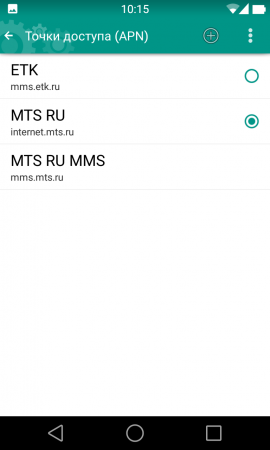
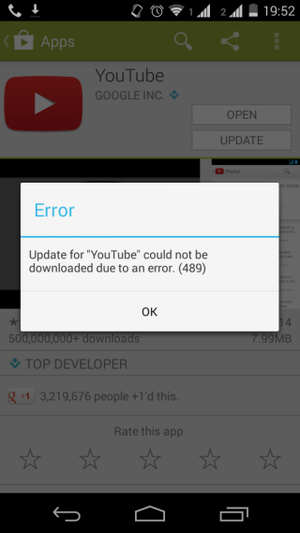
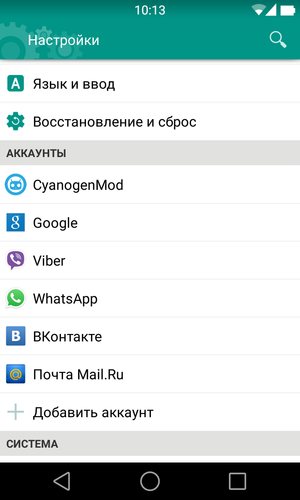
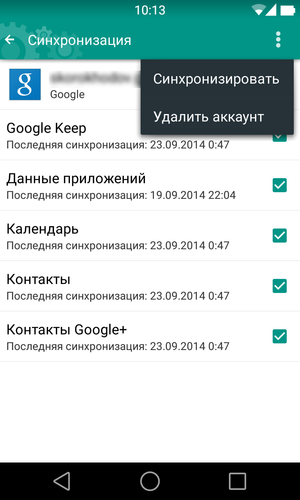
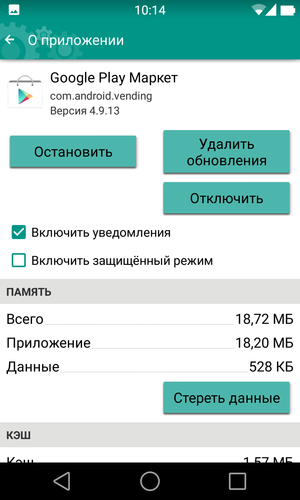
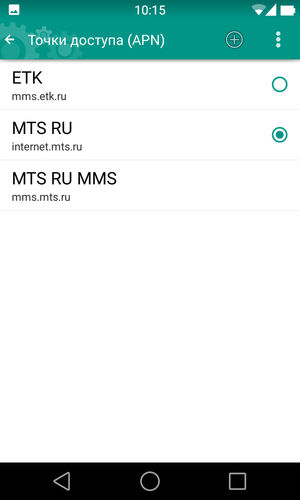

















 Через вкладку «Приложения» в Настройках стираем данные и удаляем кэш Play Market путем нажатия одноименных кнопок
Через вкладку «Приложения» в Настройках стираем данные и удаляем кэш Play Market путем нажатия одноименных кнопок Для отключения карты памяти в Настройках выбираем вкладку «Память»
Для отключения карты памяти в Настройках выбираем вкладку «Память»


